Windows 8(& 8.1), 7 및 Vista 운영 체제에서는 드라이버 서명이 없는 드라이버를 로드하거나 프로그램을 실행할 수 없습니다. 드라이버 서명은 소프트웨어 게시자 또는 하드웨어(드라이버) 공급업체의 신원을 확인하기 위해 운영 체제의 가장 낮은 수준에서 실행할 수 있는 맬웨어 루트킷에 감염되지 않도록 시스템을 보호합니다. 체계. 즉, 최신 Windows 운영 체제에서 설치 및 실행하려면 모든 드라이버와 프로그램이 디지털 서명(확인)되어야 합니다.
디지털 서명은 소프트웨어 게시자 또는 하드웨어 공급업체가 Microsoft에서 신뢰하고 확인하도록 합니다. 그러나 실제로 게시자와 공급업체는 모든 제품을 확인하기 위해 항상 Microsoft에 비용을 지불할 수 없으며 Microsoft는 매일 게시되는 모든 드라이버 또는 프로그램을 확인할 수 없습니다. 그러나 서명되지 않은 합법적인 소프트웨어 또는 드라이버를 소유하고 있고 이를 컴퓨터에 설치하거나 로드하려는 경우 OS가 작동 또는 로드를 허용하지 않기 때문에 문제가 됩니다.
문제-이 가이드로 해결되는 증상:
– Windows에서 이 파일의 디지털 서명을 확인할 수 없습니다. (0xc0000428)
– Windows에는 디지털 서명된 드라이버가 필요하거나 디지털 서명된 드라이버가 필요합니다.
– 디지털 서명을 찾을 수 없습니다.
– 서명되지 않은 드라이버를 로드하거나 설치할 수 없습니다.
– 서명되지 않은 소프트웨어(프로그램)를 실행(실행)할 수 없습니다.
– Windows가 설치하려는 소프트웨어 패키지와 관련된 Microsoft 서명을 찾지 못했습니다.
디지털 서명된 드라이버 설치 오류를 해결하려면 다음 단계를 따르십시오.
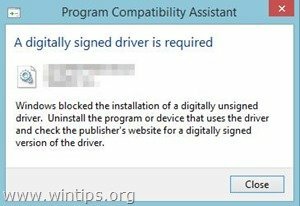
Windows 8.1, Windows 8, Windows 7, Windows Server 2008 또는 Windows Vista에서 드라이버 서명 시행을 비활성화하는 방법.
주목: Driver Signature Enforcement를 비활성화하는 것은 보안 위험이며 비활성화해야 합니다. 설치 및 실행하려는 드라이버 또는 프로그램이 신뢰할 수 있고 정당한.
해결 방법 1: 드라이버 서명을 한 번 비활성화합니다.
해결 방법 2: 드라이버 서명을 완전히 비활성화합니다.
해결 방법 1: 드라이버 서명을 한 번 비활성화합니다.*
* 메모: 이 솔루션을 사용하여 서명되지 않은 드라이버(예: 이전 프린터 드라이버)를 설치하기 위해 드라이버 서명 시행을 한 번만 비활성화하십시오.
1 단계. 고급 옵션 메뉴에 들어갑니다.
윈도우 7 및 비스타
Windows 7 및 Vista OS의 고급 옵션 메뉴에 들어가려면:
- 모든 프로그램을 닫고 재부팅 너의 컴퓨터.
- 눌러 "F8" 컴퓨터가 부팅될 때 Windows 로고가 나타나기 전에 키를 누르십시오.
- 때 "Windows 고급 옵션 메뉴"가 화면에 나타나면 키보드 화살표 키를 사용하여 "드라이버 서명 시행 비활성화" 옵션을 선택한 다음 "시작하다".
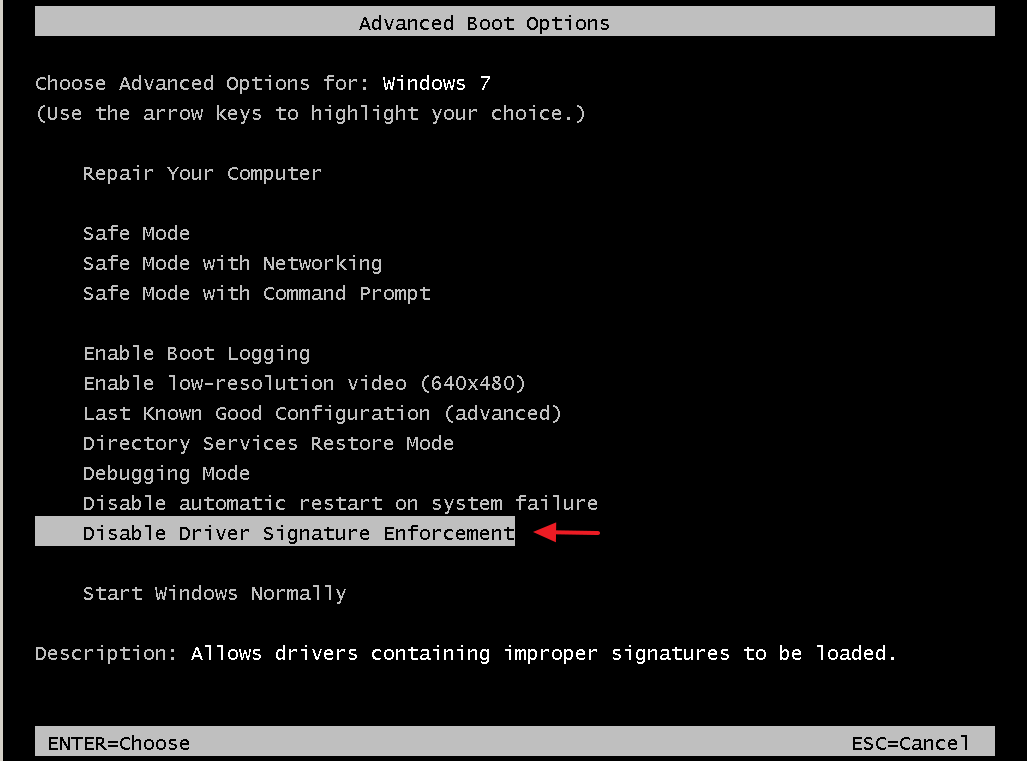
윈도우 10, 8 및 8.1
Windows 10, 8.1 및 8 OS의 고급 옵션 메뉴에 들어가려면:
1. 윈도우에서 우클릭 시작 단추  그리고 선택 종료 또는 로그아웃.
그리고 선택 종료 또는 로그아웃.
2.누르다 그리고 잡고있다 아래로 옮기다 키를 누른 다음 클릭 재시작.

3. Windows가 다시 시작되면 "문제 해결” .
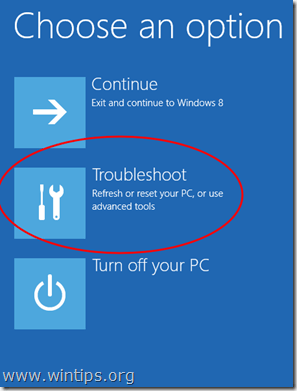
4. "에서문제 해결 옵션" 화면에서 "고급 옵션”.

5. "에서고급 옵션" 창에서 "시작 설정”.
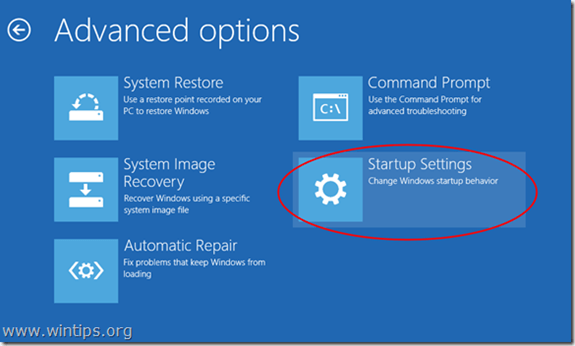
6. 에 "시작 설정" 화면에서 "재시작”.

7. 다시 시작한 후 "드라이버 서명 시행 비활성화"옵션을 누르고 입력하다. *
* 메모: 아래 화면이 보이면(시작 설정), 눌러 "F7" (아니면 그 "7") 키를 눌러 "드라이버 서명 시행 비활성화" 옵션.

8. 그런 다음 서명되지 않은 드라이버 설치를 진행합니다. 설치 절차 중에 Windows는 이 드라이버 소프트웨어의 게시자를 확인할 수 없다는 메시지를 표시합니다. 이 시점에서 경고 메시지를 무시하고 "어쨌든 이 드라이버 소프트웨어를 설치하십시오."를 눌러 설치를 완료합니다.
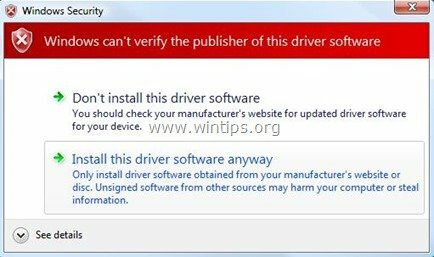
이제 정상적으로 설치가 오류 없이 완료되어야 합니다. 다시 시작한 후에는 보안 위험을 피하기 위해 드라이버 서명 적용이 다시 활성화됩니다. 드라이버 서명 적용을 항상 비활성화된 상태로 유지하려면 솔루션 2를 적용해야 합니다.
해결 방법 2: 드라이버 서명을 완전히 비활성화합니다.*
*메모: 드라이버 서명 적용을 항상 비활성화된 상태로 유지하려는 경우에만 이 솔루션을 사용하십시오. (예: 항상 오래된 합법적인 소프트웨어를 실행하려는 경우).
이 솔루션에서는 BCDEDIT 도구를 사용하여 Windows 부트 로더 옵션을 수정할 것입니다.
1 단계. BIOS에서 보안 부팅을 비활성화합니다.
1. 컴퓨터의 전원을 켜고 BIOS SETUP 설정을 시작합니다.
2. 바이오스에서, 장애를 입히다 그만큼 보안 부트 옵션. (설정은 일반적으로 보안 섹션 또는 에 부팅 옵션 부분)
2 단계. Windows 부트 로더를 수정합니다.
– 부트로더를 수정하려면 “명령 프롬프트" 관리 모드에서:
1. 윈도우에서 우클릭 시작 단추  "를 선택하고명령 프롬프트(관리자)”.
"를 선택하고명령 프롬프트(관리자)”.
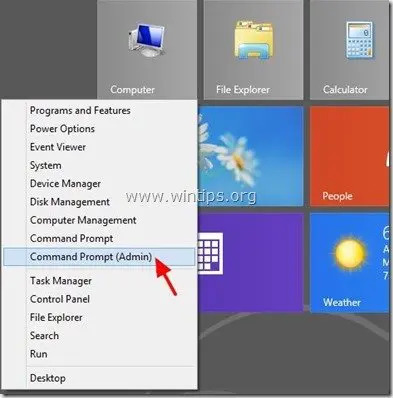
2. 선택하다 "네" 에 사용자 계정 제어" 경고 메시지:
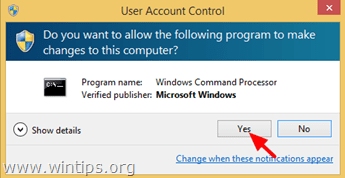
3. 명령 프롬프트 창에서 다음 명령을 입력하고 "입력하다”:
- bcdedit / 테스트 서명 설정
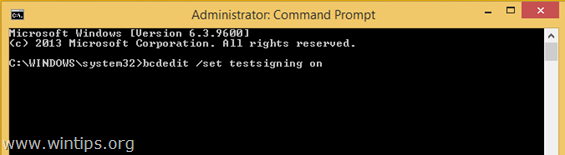
"작업이 성공적으로 완료되었습니다"라는 메시지가 표시되어야 합니다.
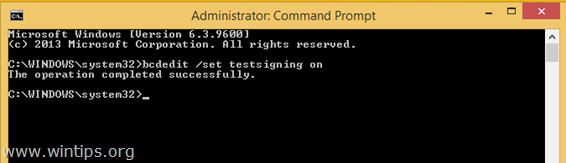
4. 명령 프롬프트 창을 닫고 재시작 너의 컴퓨터.
이제부터 서명되지 않은 드라이버나 프로그램을 문제 없이 설치하거나 실행할 수 있습니다.
드라이버 서명 시행을 활성화하는 방법.
1. 나중에 드라이버 서명 시행을 활성화하고 보안 위험을 피하려면 "명령 프롬프트” 권한을 다시 올립니다.
2. 다음 명령을 입력하고 "입력하다”
- bcdedit / 테스트 사인 오프 설정
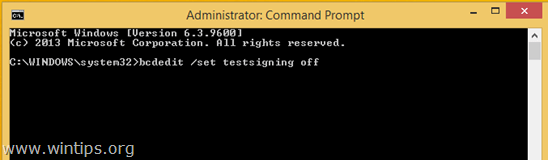
"작업이 성공적으로 완료되었습니다"라는 메시지가 표시되어야 합니다.
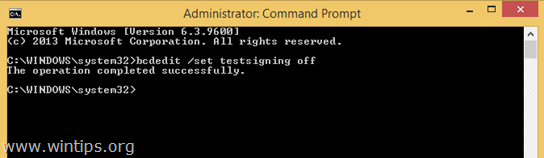
3. 명령 프롬프트 창을 닫고 재시작 너의 컴퓨터.
4. 서명되지 않은 드라이버를 설치합니다. *
* 메모: 여전히 서명되지 않은 드라이버를 설치할 수 없으면 다음을 수행하십시오.
1. 관리자 권한으로 명령 프롬프트를 열고 다음 명령을 입력합니다.
- bcdedit /무결성 검사를 ON으로 설정
2. 재시작 너의 컴퓨터
3. 서명되지 않은 드라이버를 설치합니다.
장치 드라이버 서명을 다시 활성화하려면 다음을 다시 입력하십시오. bcdedit /무결성 검사 끄기 설정
그게 다야!
Atheros 1506 인터넷 어댑터(IA)를 사용하여 Win7 Home Premium과 함께 구형 Dell Inspiron 600을 복원하고 있습니다. BIOS, 드라이버 및 OS를 업데이트할 때 디지털 서명 문제(코드 52)로 인해 IA가 손실되었습니다. Dell 지원 도우미와 MicroSoft의 일부 '전문가'가 지시한 대로 귀하의 단계별 솔루션은 로드/언로딩, 하드웨어 활성화/비활성화의 일주일을 마쳤습니다. 지금은 Millertime입니다. 감사합니다.
내 솔루션은 w7, w10 업그레이드, 무료, 충돌, 이것을 확인, devicemanager, 숨겨진 드라이버 표시, jraid로 이동, sys, 자동 설정(저를 위해 일함) 또는 비활성화, 더 이상 문제가 없습니다.
블랙/블루 스크린을 마운트하려면 f4를 누른 상태에서 f8로 이동하고 누른 다음 강제 종료를 선택합니다.
키보드가 응답하지 않는 경우 Surface Book에서 F8 또는 F7 메뉴로 들어가는 방법을 아는 사람이 있습니까?
또는 Surface Book이 부팅 가능한 USB에서 부팅되도록 하는 방법은 무엇입니까? UEFI에서 부팅 순서를 변경했지만 여전히 USB에서 부팅되지 않습니다.
솔루션 1을 수행할 때 7단계로 이동하지만 7 또는 F7을 누를 때마다 컴퓨터가 자동으로 다시 시작되고 8단계로 진행되지 않습니까? 나는 당신의 단계와 여러 번을 따랐고 매번 발생합니다.
도움말 문제가 있습니다. VOxALDRIVER64.SYS IS SCREWIN MY Speakers 소리가 나지 않습니다.
장치관리자에 들어가면 노란색! 삼각형 경고 기호 이 OS를 수정하는 데 도움을 줄 수 있습니까? WINDOWS 7 XP ULTIMATE voxal 사운드 체인저를 설치했습니다. 그것은 이전에 확인되었지만 voxal 사운드 변경 사항은 anotha 파일을 추가했으며 해당 파일은 확인되지 않았으며 이제는 소리를 낼 수 없습니다. 헤드폰
테스트 모드 Windows 8 빌드 9200에 문제가 있었고 cmd에서 방법으로 제거하는 방법을 검색했습니다. 어땠는지 기억나지 않고 랩톱을 다시 시작한 후 자동으로 전환되었습니다. 수리 및 수리 시도 및 30분 정도 소요되었으며 서명 또는 smthing 비활성화인 f7 키를 눌렀습니다. 그런 다음 랩톱에 로그인할 수 있었고 방법 2와 작업을 시도했습니다. 감사합니다!!!
W10으로 자동 업그레이드된 8.1이 설치된 랩톱에 W7pro를 설치하려고 했습니다. W10을 덮어 쓰지 않을 것 같습니다.
귀하의 솔루션 1 또는 2가 작동하지 않았으며 다음과 같은 메시지가 표시됩니다.
C:\WINDOWS\system32>bcdedit /set 테스트 서명 설정
요소 데이터를 설정하는 동안 오류가 발생했습니다.
값은 보안 부팅 정책에 의해 보호되며 수정하거나 삭제할 수 없습니다.
귀하의 조언에 감사드립니다.
드라이버 서명을 완전히 비활성화하는 올바른 명령(방법 2)은 다음과 같습니다.
bcdedit / 테스트 서명 끄기 설정
물론 Windows 7에서는 CMD 프롬프트를 관리자로 실행해야 합니다...
주디 엠.
2016년 8월 10일 오전 9시 11분
죄송하지만 두 가지 솔루션을 모두 시도했지만 작동하지 않습니다. 나는 Win pro 7이 설치된 HP 노트북을 가지고 있었습니다. 마더보드 문제가 있습니다. Win 10과 함께 Lenova Ideapad 300을 구입했습니다. 윈 프로 7을 원합니다. C 드라이브를 성공적으로 파티션했습니다. 디스크에서 win pro 10을 설치하러 갔습니다. 1 & 2를 거쳐 다시 시작하면 서명 확인에 대한 오류 메시지가 나타납니다. 지금 매트를 6번 이상 시도했지만 동일한 오류가 발생했습니다. 나는 win 7과 win 10에 대해 방법을 시도했고 동일한 결과를 얻었습니다. 다른 무엇을 할 수 있습니까?
죄송합니다. 하지만 시작 설정에서 다시 시작을 누르면 복구 키나 이와 유사한 항목을 입력해야 한다고 나옵니다... (저는 Surface RT를 사용하고 있습니다).
¿ 그게 무엇이며 무엇을 할 수 있습니까?
나는 컴퓨터와 이러한 소프트웨어에 능숙하지 않지만 소프트웨어를 다운로드하려고 할 때 이 "확인할 수 없음" 알림이 발생하여 Google을 검색하고 여기로 안내합니다.
잠재적인 위험을 최소화하기 위해 '해결 방법 1'을 시도했지만 아무 일도 일어나지 않아 "shutdown /r /o"를 입력했을 때 문제가 발생했습니다. 명령어를 잘못 입력한건지 아니면 뭔가 잘못된건지 궁금합니다. 나는 윈도우 7을 사용
안녕하세요, 이 문제로 인해 1시간 이상 놓쳤습니다... "보안" 섹션의 BIOS 설정에서 "부팅 저장"을 활성화에서 비활성화로 변경한 다음에만 수정했습니다. (자세한 내용은 바이오스에서 오른쪽 화면을 보고 "서명", "소프트웨어 보안 부팅"과 같은 내용을 자세히 읽는 것이 좋습니다. 이때까지 Toshiba를 사용하지만 다른 랩톱에서도 작동해야 합니다. 행운을 빕니다.
이것은 매우 좋은 기사이며 깊이 있는 정보를 제공합니다. 정말 좋은 글, 잘 읽어주셔서 감사합니다. 나는 당신이 내가 본 최고의 블로거 중 한 명임을 인정해야합니다. Windows가 이 파일의 디지털 서명을 확인할 수 없는 훌륭한 예인 이 유익한 기사를 게시해 주셔서 감사합니다. 정말 고맙고 사람들이 당신을 좋아할 것이라고 생각합니다.